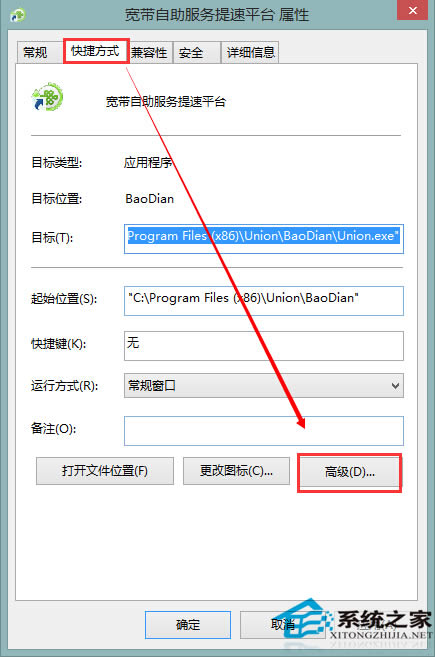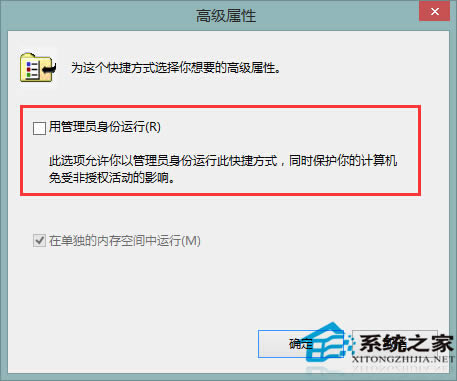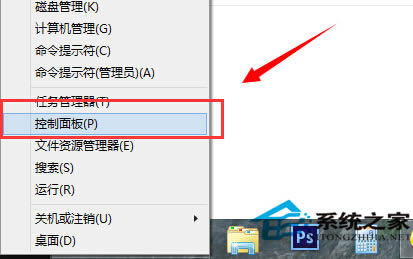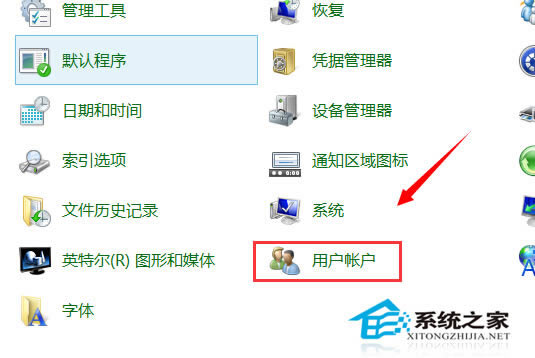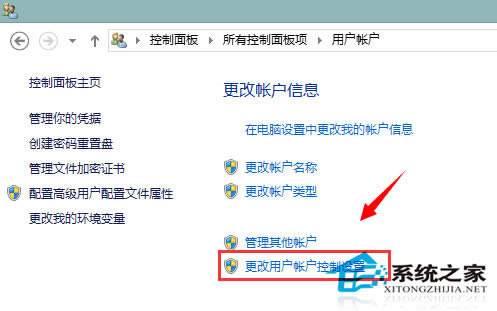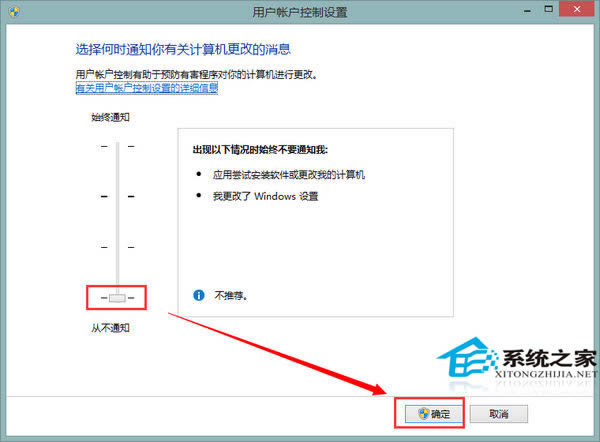Win8软件设置“以管理员身份运行”的步骤
发布时间:2022-09-17 文章来源:深度系统下载 浏览:
|
Windows 8是美国微软开发的新一代操作系统,Windows 8共有4个发行版本,分别面向不同用户和设备。于2012年10月26日发布。微软在Windows 8操作系统上对界面做了相当大的调整。取消了经典主题以及Windows 7和Vista的Aero效果,加入了ModernUI,和Windows传统界面并存。截止至2017年3月26日,Windows 8全球市场份额已达到2.51%。 在Win8系统操作中,不少软件需要以管理员身份运行才能启动,于是就有用户想要将所有的软件都设置以管理员身份来运行,这样是行不通的,但是可以将某个软件设置默认以管理员身份运行,具体的操作方法如下。 一、设置方法如下: 1、右击某一软件——选择属性; 2、在属性窗口中点击高级——勾选上以管理员身份运行该软件,点击确定即可。
二、如果是屏蔽提示需要管理员权限来运行的软件,这是因为开启了用户帐户通知的功能,将其关闭即可。关闭方法如下: 1、右击开始按钮,选择控制面板;
2、找到并点击用户帐户选项;
3、在用户帐户中,点击更改帐户控制设置;
4、将滑块拉到从不通知,然后点击确定即可屏蔽运行需要管理员权限软件的通知,前提你的当前帐户必须是拥有管理员权限。
上面就是Win8软件设置以管理员身份运行的方法介绍了,你只要将某些软件设置默认运行即可,目前还没有方法能够将全部的软件设置以管理员身份运行。 Windows 8是对云计算、智能移动设备、自然人机交互等新技术新概念的全面融合,也是“三屏一云”战略的一个重要环节。Windows 8提供了一个跨越电脑、笔记本电脑、平板电脑和智能手机的统一平台。 |
本文章关键词: Win8软件设置“以管理员身份运行”的步骤
相关文章
本类教程排行
系统热门教程
本热门系统总排行